Win10开机速度怎么提升
相关话题
虽然Win10开机速度要明显比Win7/8系统快一些,但仍然有不少网友抱怨电脑开机速度慢。那么Win10开机速度怎么提升呢?今天小编就和大家说说提升Win10开机速度的解决方法。
Win10开机速度提升方法一
一、优化Win10开机启动项
如今很多电脑软件安装后,都会开机自动启动,这会严重拖慢Win10开机速度,因此优化第一步可以将一些不需要开机启动的软件通通禁用掉,具体方法如下。
1、首先打开Win10任务管理器,可以使用Ctrl+Alt+Del组合键打开;
2、打开任务管理器后,切换到“启动”选项,然后将一些不需要开机启动的软件,全部禁用掉,只保留一些系统自带的,如下图。
Win10开机启动项优化
另外,如果需要深度禁用开机启动项,可以借助360安全位置或者金山位置的系统优化功能,里面有更为全面的开机启动项优化操作,如图。
Win10系统开机加速优化
使用工具深度优化开机启动项,需要电脑系统和已经安装的软件和服务有一定了解,操作的时候,不要禁用掉一些核心的东西即可。
二、卸载不常用的软件
Win10电脑中安装的软件太多,也会影响电脑开机速度,因此可以去控制面板-卸载程序中,将一些不常用的软件卸载掉,这样有利于提升开机速度。
三、定期清理系统垃圾
系统与软件在运行中会不断产生垃圾文件,平时可以养成半月清理因此系统垃圾的习惯,这样可以更好的维护电脑性能。
清理系统垃圾
关于如何清理系统垃圾,这里就不介绍了,很多安全软件都有强大的系统垃圾清理功能。
四、系统细节优化
软件尽量不要安装在系统C盘,安装路径可以选在D盘,电脑桌面尽量不要放太多东西,因为电脑开机需要载入桌面,因此Win10桌面应该追求精简。
其他方面,则需要养成每过几个月,整理一些磁盘碎片等等。
Win10开机速度提升方法二
1、首先,我们打开控制面板,然后选择电源选项;
2,点击 "选择电源按钮的功能“;

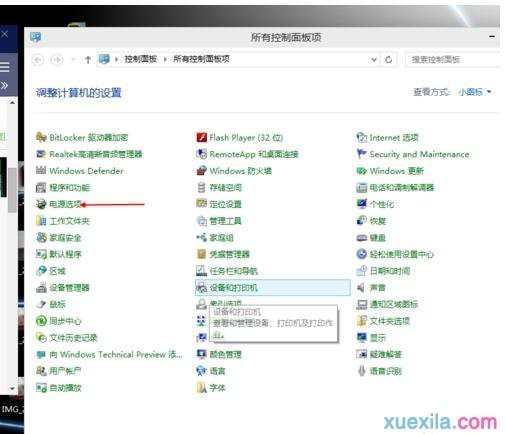

3、然后点击”更改当前不可用的设置“,红色箭头指的地方,然后,在”启用快速启动“那项打上勾之后重启。(有很多安装win10正式版http://www.xitongcheng.com/win10/系统后默认都是勾上的,可是有些不起作用,所以,如果已经打勾的请去掉后,重启再勾上)在这里是灰色的,也是不可选 :是因为在"本地组策略编辑器”里面已经设置了,所以,这里是灰色的;

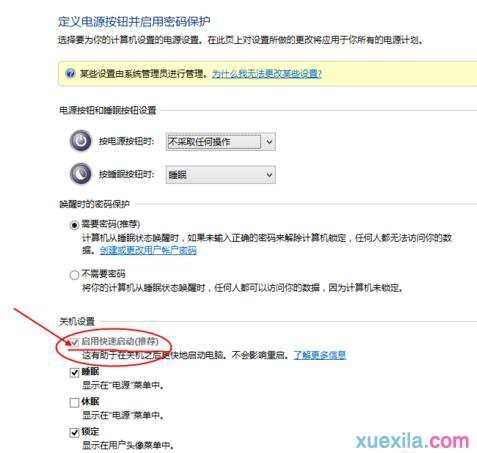

Win10开机速度怎么提升的评论条评论